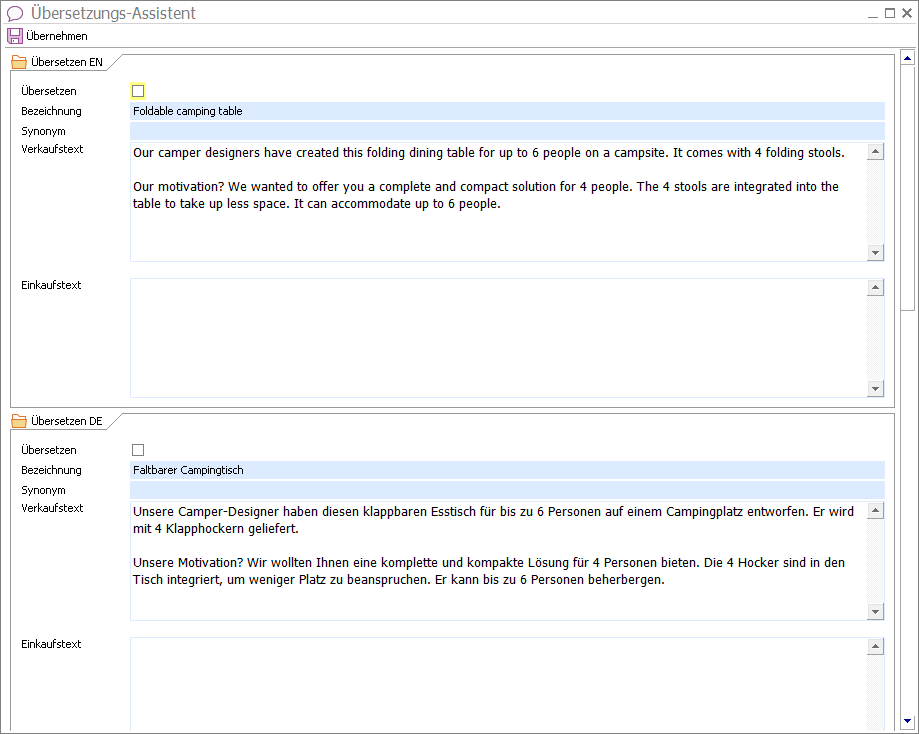Aktualisiert am 26. August 2025
Aktualisiert am 26. August 2025
Spesenartikel
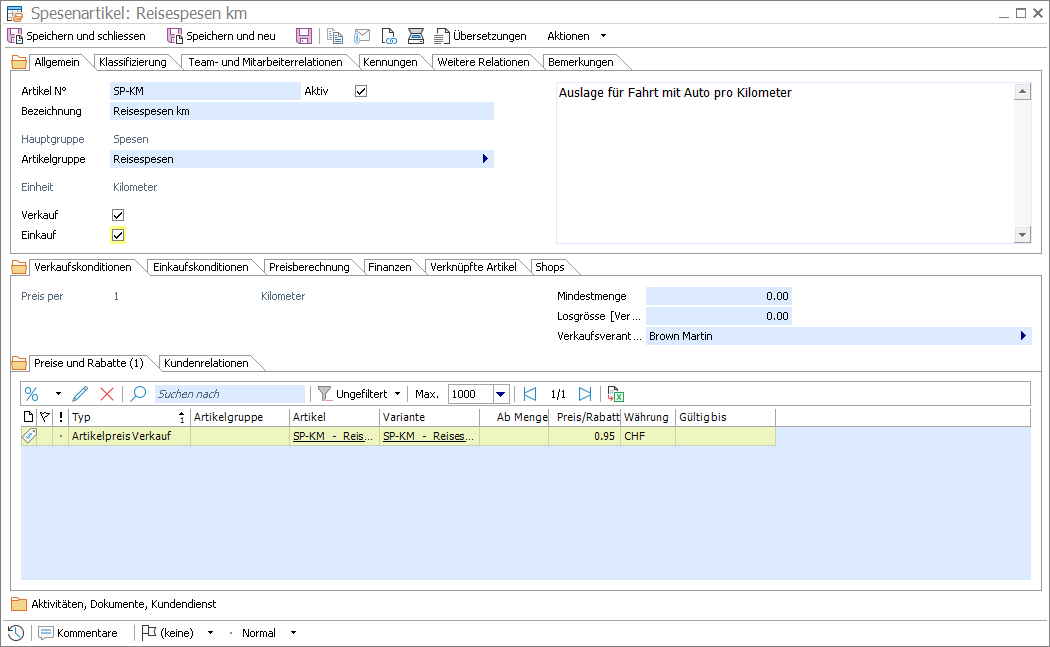
Ein Spesenartikel beschreibt eine eindeutig identifizierte Auslage (z.B. Transport, Verpflegung, Übernachtung, Gebühr, Abgabe, Dienstleistungen von Dritten, etc.). Winoffice Prime unterscheidet zwischen verrechenbaren (gegenüber Kunden abrechenbar) und nicht verrechenbaren sowie zwischen an Mitarbeiter erstattbare und nicht erstattbare Auslagen.
Spesenartikel (auch Spesenartenarten genannt) werden in Winoffice Prime als Artikelobjekte ohne Umschlagsmöglichkeit (kein Lager, keine Warenbewegungen, dafür mit Bezug zu Teams und Mitarbeitern) verwaltet.
|
Bitte beachten Sie Aufgrund des speziellen Charakters von Spesen können sie gleichzeitig sowohl ertrags- als auch aufwandswirksam sein. Zu diesem Zweck kennt Winoffice Prime im Zusammenhang mit Spesen einen Verrechnungskreislauf für die Ertragsseite sowie einen Auslagenkreislauf für die Aufwandsseite. Verrechnungskreislauf Verrechenbare Spesen werden durch die Übernahme in eine Verkaufsrechnung ertragswirksam. Die aus der Rechnung resultierenden Eträge werden durch die Freigabe in die Debitoren und von dort durch den Transfer in das Hauptbuch übertragen. Auslagenkreislauf Einzelne Spesen enthalten auch Informationen zu erstattbaren sowie nicht erstattbaren Auslagen. Auslagespesen werden mittels Spesenabrechnung zusammengefasst. Spesenabrechnungen für erstattbare Spesen können direkt in eine Kreditoren Rechnung überführt, von dort bezahlt und in das Hauptbuch transferiert werden. Die aufwands- und steuerrelevanten Hauptbuch Belege aus Spesenabrechnungen für nicht erstattbare Auslagen (z.B. Kreditkartenbezüge) werden valutagerecht mit Hilfe des Transfers direkt aus freigegebenen Spesenabrechnungen generiert. Für die Verbindlichkeiten aus diesen Abrechnungen wird zum Zeitpunkt der Rechnungsstellung durch den Leistungserbringer (z.B. Kreditkartenabrechnung) eine Kreditorenrechnung erstellt und bezahlt. Die daraus resultierenden Kreditoren Zahlungen werden mittels Transfer in das Hauptbuch übertragen.
Weitere Informationen finden Sie in unseren White Paper zum Thema der Spesenabrechnung, welches Sie kostenlos von unserem Kundendienst beziehen können. |
Die Symbolleiste
![]()
|
Hinweis Die Symbolleiste kann je nach Bearbeitungsstatus des Spesenartikels und je nach Berechtigung/Lizenzierung weitere Aktionen zur Auswahl stellen. Eine Beschreibung aller weiteren für Spesenartikel anwendbaren Aktionen finden Sie im Kapitel Sortiment. |
|
|
Speichern und schliessen - Speichert den zur Bearbeitung geöffnete Spesenartikel und schliesst das aktive Fenster. Die Aktion ist nur ausführbar, wenn alle Pflichtfelder des Spesenartikeldetails einen gültigen Wert enthalten. |
||
|
|
Speichern und neu - Speichert den zur Bearbeitung geöffneten Spesenartikel, schliesst das aktive Fenster, legt einen neuen Spesenartikel Datensatz an und öffnet diesen zur Bearbeitung. Die Funktion ist nur ausführbar, wenn alle Pflichtfelder des geöffneten Spesenartikel Details einen gültigen Wert enthalten. |
||
|
|
Speichern - Speichert den Spesenartikel. Das aktive Fenster bleibt für die weitere Bearbeitung geöffnet. |
||
|
|
Kopieren - Öffnet den Assistenten zum Kopieren des markierten Spesenartikels. Weitere Informationen zu dieser Aktion finden Sie in der Beschreibung für die Ansicht Sortiment. |
||
|
|
Datei anfügen - Fügt dem Spesenartikel einen Dateianhang hinzu. Nach Ausführen der Aktion wird ein Dialog angezeigt, mit Hilfe dessen die anzufügende Datei aus der verfügbaren Verzeichnisstruktur des PCs oder eines verbundenen Netzwerklaufwerkes ausgewählt und hochgeladen werden kann.
|
||
|
|
Dokument linken - Fügt dem Spesenartikel einen Dokumentverweis hinzu. Nach Ausführen der Aktion wird ein Dialog angezeigt, mit Hilfe dessen das Dokument ausgewählt werden kann. Ein Dokumentverweis zeigt stets auf ein Dokument in der Winoffice Prime Dokumentablage, ist selbst aber keine Datei. Dadurch können Dokumenteinträge im Dokumenteregister von Objekten erstellt werden, ohne dafür Kopien der betreffenden Dokumente anlegen zu müssen.
|
||
|
|
Dokument scannen - Startet den Scanvorgang eines Dokuments und fügt das gescannte Dokument dem Spesenartikel als Dateianhang hinzu. Für das Scannen wird das in der Scannerzuordnung eingerichtete Gerät verwendet.
|
||
|
|
Übersetzungen - Öffnet das Fenster des Übersetzungsassistenten. Dieser dient dazu, die Bezeichnung sowie die Beschreibung für Verkaufs- und Einkaufsdokumente in allen verwendeten Sprachen zu verwalten. Das untenstehende Bild zeigt die Übersetzungen für einen Artikel. Die Übersetzungen für Spesenartikel erfolgt in einem gleichartigen Fenster.
Ein Beispiel soll die Verwendung dieser Texte verdeutlichen:
Werden die Artikeldetails von Alfred geöffnet und bearbeitet, so werden ihm die Deutsche Bezeichnung und Beschreibung in den dafür vorgesehenen Feldern angezeigt. Für Bob sind in den gleichen Feldern die Texte in Englisch sichtbar. Beide Benutzer bearbeiten die Texte in ihrer jeweiligen Sprache und speichern diese in den dafür vorgesehenen, sprachabhängigen Feldern des Übersetzungsassistenten. Wenn nun Alfred oder Bob der Haustechnik AG ein Angebot für den Faltbaren Campingtisch stellen, so werden sie feststellen, dass die Felder Bezeichnung und Beschreibung der Artikelzeile im Angebot leer bleiben. Grund dafür ist, dass für die Korrespondenzsprache Französisch des Kunden noch keine Übersetzung dieser Feldinhalte existiert. |
Allgemein

|
Eigenschaft |
Beschreibung |
|
Artikel N° |
Die Artikelnummer kann frei vergeben werden und muss definiert sein, bevor ein Spesenartikel zum ersten Mal gespeichert werden kann. Die Artikelnummer kann bei Bedarf nachträglich geändert werden. |
|
Aktiv |
Beim Erfassen eines neuen Spesenartikels ist die Checkbox Aktiv automatisch aktiviert. Wird der Spesenartikel nicht mehr benötigt, so kann er durch Entfernen des Hakens deaktiviert werden. Inaktive Spesenartikel werden in der Ansicht Sortiment in hellgrauer Schrift dargestellt. In Auswahllisten werden inaktive Spesenartikel nicht zur Auswahl gestellt. |
|
Bezeichnung |
Dies ist ein Pflichtfeld, in welchem die Bezeichung des Spesenartikels eingetragen wird. Diese Information wird für die Kurzbeschreibung des Spesenartikels in Listen sowie in Verkaufs- und Einkaufsdokumentzeilen verwendet. |
|
Haupt- / Artikelgruppe |
Diese Felder dienen der Klassierung des Spesenartikels. Die hier zur Auswahl stehenden Werte können in den Stammdaten verwaltet werden. Die Hauptgruppe selbst kann nicht aktiv ausgewählt werden, sondern wird durch die Wahl der Artikelgruppe bestimmt. |
|
Einheit |
Aus dem Combobox Feld Einheit kann die Einkaufs-/Verkaufseinheit für den Spesenartikel ausgewählt werden. Die zur Auswahl stehenden Einheiten werden in den Stammdaten verwaltet. Hinweis Nach dem erstmaligen Speichern der Dienstleistung kann die Einheit mit Hilfe der Aktion Einheit ändern nur geändert werden, so lange dafür keine Einträge in Einkaufs- oder Verkaufsdokumenten existieren. |
|
Beschreibung |
Im grossen Textfeld rechts neben den bereits beschriebenen Feldern kann die Beschreibung der Dienstleistung bearbeitet werden. Der Text kann mit Hilfe des integrierten Texteditors gestaltet werden. Dazu sind verschiedene Formatierungen verfügbar, welche über das Kontextmenu (Rechtsklick) zugänglich sind. Bitte beachten Sie Damit bestimmte Textformatierungen auch auf gedruckten Formularen (z.B. auf Verkaufsdokumenten) ausgegeben werden können, müssen sie in den Formularvorlagen ggf. erst aktiviert/angepasst werden. |
|
Verkauf |
Diese Checkbox bestimmt, ob eine Dienstleistung in Artikelzeilen von Verkaufsdokumenten verwendet werden kann. Durch Aktivieren/Deaktivieren der Checkbox wird auch das Register Verkaufskonditionen ein- oder ausgeblendet und die Dienstleistung so für die Verwaltung der verkaufsrelevanten Eigenschaften aktiviert/deaktiviert. |
|
Einkauf |
Diese Checkbox bestimmt, ob eine Dienstleistung in Artikelzeilen von Einkaufsdokumenten (zum Beispiel in Bestellungen) verwendet werden kann. Durch Aktivieren/Deaktivieren der Checkbox wird auch das Register Einkaufskonditionen ein- oder ausgeblendet und die Dienstleistung so für die Verwaltung der einkaufsrelevanten Eigenschaften aktiviert/deaktiviert. |
|
|
Bitte beachten Sie Änderungen dieser zwei Checkboxes werden sofort nach dem Speichern des Artikels aktiv. Verkaufs- oder Einkaufsdokumente, welche mit den zuvor geltenden Einstellungen erstellt wurden, sind davon jedoch nicht betroffen. Dies auch dann, wenn diese Dokumente aus einem anderen Dokument überführt oder kopiert werden |
Weitere Container
Klassifizierung: Es gelten die Erklärungen für das Objekt Dienstleistung in gleicher Weise
Team- & Mitarbeiterrelationen: Es gelten die Erklärungen für das Objekt Dienstleistung in gleicher Weise
Verkaufskonditionen: Es gelten die Erklärungen für das Objekt Dienstleistung in gleicher Weise
Einkaufskonditionen: Es gelten die Erklärungen für das Objekt Dienstleistung in gleicher Weise
Finanzen: Es gelten die Erklärungen für das Objekt Dienstleistung in gleicher Weise
Verknüpfte Artikel: Es gelten die Erklärungen für das Objekt Dienstleistung in gleicher Weise
Shops: Es gelten die Erklärungen für das Objekt Dienstleistung in gleicher Weise
© Winoffice AG 2025. Alle Rechte vorbehalten.